このファイルへの変更を保存する権限がないようです。写真アプリからメディアを保存できません
Microsoftフォトアプリ ビデオを表示、編集、および作成することができます。正常に動作しますが、MicrosoftPhotosアプリからメディアを保存できない場合 画像を編集した後、それは許可の問題が原因です。しかし、一部のユーザーは、編集されたメディアファイルを保存できないというエラーを報告しています。エラーは次のようになります:
このファイルへの変更を保存する権限がないようです
このエラーを修正する方法を見てみましょう。
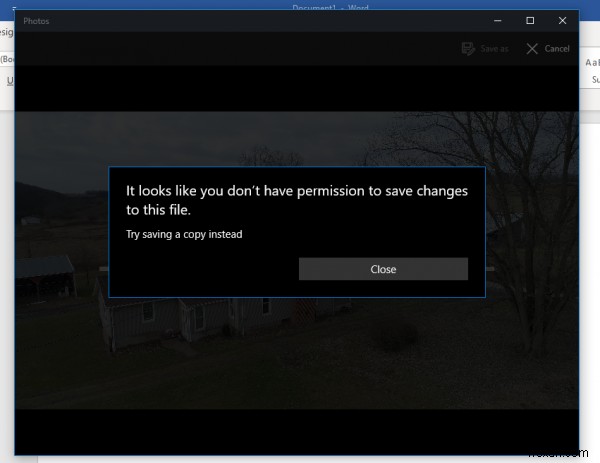
MicrosoftPhotosアプリからメディアを保存できません
ユーザーがMicrosoftPhotosアプリからメディアを保存できない問題を修正するための作業方法は次のとおりです。
- MicrosoftPhotosアプリを更新します。
- 宛先フォルダの所有権を確認します。
- MicrosoftPhotosアプリを再登録して再インストールします。
1]MicrosoftPhotosアプリを更新します
従うのはかなり簡単な方法です。
- MicrosoftStoreを開きます。
- メニュー(右上の3つの水平ドット)をクリックして、メニューオプションを開きます。
- ダウンロードと更新を選択します。
- 次に、更新を取得というラベルの付いたボタンを選択します 右上にあります。
MicrosoftStoreを使用してコンピューターにインストールされたMicrosoftPhotosアプリを含む、すべてのアプリの保留中の更新がインストールされます。
2]宛先フォルダーの所有権を確認します
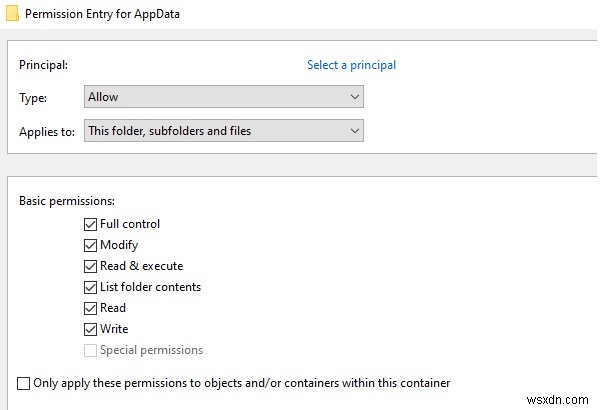
ファイルを保存しようとしている場所の宛先に、ユーザーが操作を実行するための十分な権限がない可能性があります。
ユーザーが宛先内で操作を実行するには、ファイルの読み取りとディスクへの書き込みに必要な権限が必要です。
メディアファイルを保存しようとしているフォルダの所有権を取得し、それがエラーのトラブルシューティングに役立つ場合は再試行してください。
3]MicrosoftPhotosアプリを再登録して再インストールします
管理者としてPowerShellコマンドラインを開き、指定された順序で次のコマンドを入力します。
Set-ExecutionPolicy Unrestricted
次に、次のコマンドを実行します。
Get-AppXPackage -AllUsers | Foreach {Add-AppxPackage -DisableDevelopmentMode -Register "$($_.InstallLocation)\AppXManifest.xml"} Windows 10に付属している、プレインストールされているすべてのアプリケーションを再登録して再インストールします。
最高です!
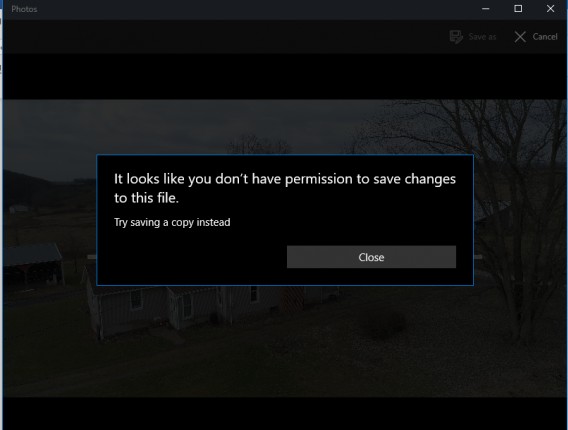
-
修正:このアクションを実行するには権限が必要です – フォルダーまたはファイルを削除できません (解決済み)
Windows 10/8/7 または Vista ベースのコンピューターで、フォルダーまたはファイルを削除しようとすると、次のエラーが表示されます。 「フォルダへのアクセスが拒否されました - このアクションを実行するには権限が必要です」という問題が発生するのは、削除しようとしているフォルダまたはファイルがプロセスまたはシステム サービスによってロックされているか、ファイル/フォルダが Windows の操作に不可欠であるためです。 このチュートリアルでは、Windows 10/8/7 または Vista OS で次の問題を解決するための詳細な手順を説明します: このフォルダに変
-
Windows 7 でこのコンピューターをシャットダウンする権限がありませんというエラーを修正する方法
Microsoft は、ユーザーがマシンをシャットダウンしようとするとエラーが発生する Windows 7 のバグを調査しています。問題の根本的な原因はまだ不明ですが、解決策は Reddit や他のコミュニティ サイトのユーザーによって発見されています。 このガイドは、今月から「このコンピューターをシャットダウンする権限がありません」という警告が表示され始めた Windows 7 マシンに適用されます。この特定の方法では、Windows 7 Professional 以降でのみ使用できるグループ ポリシー エディターへのアクセスが必要です。 [セキュリティ オプション] に移動します。
